팬속도와 상태를 보여주는 SpeedFAN 입니다.
바이오스에서 보통 설정해줘야 되는 팬속도는 왠만하면 설정하기 힘든데요.
이 프로그램을 사용하면 왠만한 컴퓨터의 팬 속도를 여유롭게 사용하다고 합니다.
다음은 네이버 파일의 내용입니다.
==============================================================================================
본 프로그램은 사용에 아무런 제한이 없는 프리웨어입니다.
SpeedFan은 쿨링 팬 스피드, 온도, 전압 등에 대한 모니터링 정보를 알려주며 센서 칩에 의해 쿨링팬 스피드를 변경할 수 있는 메인보드라면 이를 조정해 주는 기능까지 가진 프로그램입니다.
☞ 개선사항
버그 개선 및 기능 추가
하드웨어 모니터링 칩을 가지는 컴퓨터에서의 팬 스피드, 온도, 전압 등을 모니터링할 수 있으며 S.M.A.R.T. 기능을 지원하는 하드디스크인 경우에는 SMART 정보에 액세스할 수 있으며 하드디스크 온도까지도 보여줍니다.
하드웨어의 몇가지 모니터링 기능도 그렇지만, 메인 기능은 PC 내부의 온도에 따라 쿨링 팬 스피드를 조정할 수 있다(센서 칩에 의존)는 것입니다. 이렇게 되면 팬에 의한 잡음을 감소시키고 전력을 절약할 수 있습니다.
대부분의 Winbond 센서와 ASUS AS99127F와 MYSON, ANALOG DEVICES, NATIONAL SEMICONDUCTORS, ITE는 팬스피드 변경이 가능합니다. 그렇지만 GigaByte의 W83782D인 경우에는 불가능합니다. 여러분의 메인보드가 이 기능을 지원하는가를 살펴 봐야 합니다. 그리고, 보드 내의 핀은 "가능" 상태로 바꿔져 있어야 가능합니다.
SpeedFan이 자신의 하드웨어를 지원하는지 여부는 아래 [관련자료]를 확인하시기 바랍니다.
☞ 관련자료
SpeedFan이 지원하는 버스, 센서, 하드디스크, 메인보드들에 대한 목록 페이지
본 자료만 이용해서는 SpeedFan을 제대로 실행할 수 없습니다. 다음 링크의 자료를 설치한 후에 본 자료의 압축을 풀어 저장해야 합니다.
SpeedFan v4.26
==============================================================================================


 XmlNotepad.msi
XmlNotepad.msi
 setup.exe
setup.exe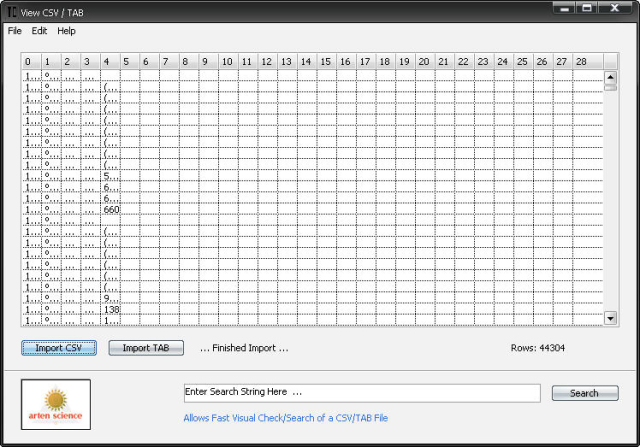
 invalid-file
invalid-file





